
SHOWROOMでプロフィールを編集したい時ってありませんか?
特に自己紹介の部分やプロフィール画像などを変更したいという事もあるでしょう。
また、設定したプロフィール画像を削除したいけどやり方がわからないという方も多いようです。
このページではSHOWROOMのプロフィール変更方法について解説します。
プロフィール変更方法やプロフィール画像の変更、削除について知りたい方は参考にしてください。
SHOWROOMでプロフィール変更方法
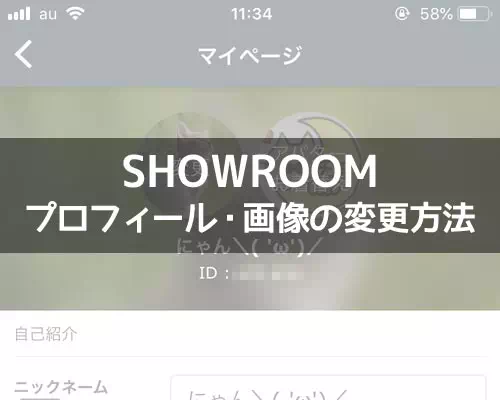
SHOWROOMのプロフィール変更はアプリから簡単に行えます。
プロフィールを変更するには以下の方法で行います。
- SHOWROOMアプリを起動し、『≡(メニューアイコン)』をタップ
- メニューの上部をタップ
- マイページが表示されるので『プロフィール編集』をタップ
- ニックネームや紹介文などの変更したい項目を入力
- 最後に『変更を適用する』をタップ
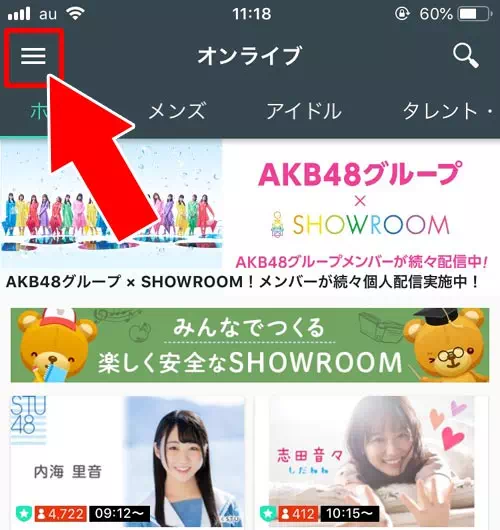
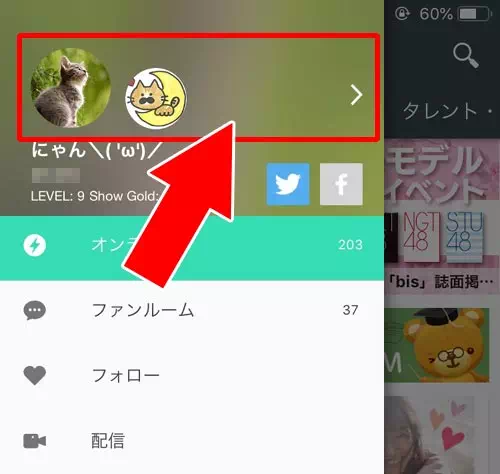
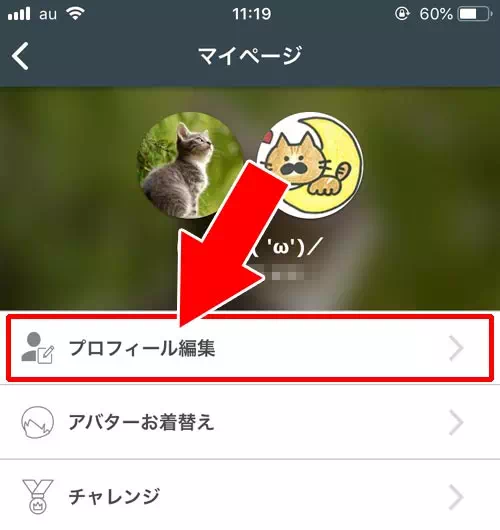
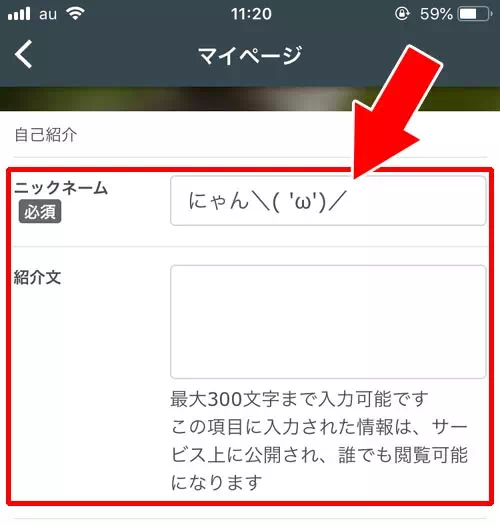
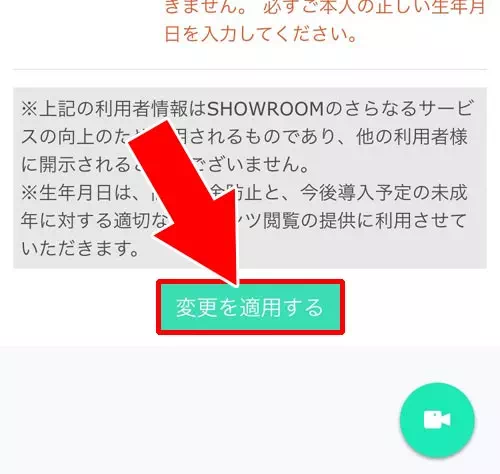
これでプロフィールを変更することができます。
もしSHOWROOMのアプリでプロフィール編集ができない場合はweb版から編集することもできます。
web版からプロフィール編集する方法
SHOWROOMにはアプリ版だけでなくweb版も用意されています。
web版はwebブラウザからアクセスできて、アプリ版と同じようにログインして利用できます。
web版からプロフィール編集するには以下の方法で行います。
- SHOWROOMのweb版にアクセス
- 『≡(メニューアイコン)』をタップ
- 『プロフィール画像』をタップ
- 『プロフィール編集』をタップ
- 変更したい項目を入力して『変更を適用する』をタップ
※web版にログインしてない場合はアクセス後にログインしてください
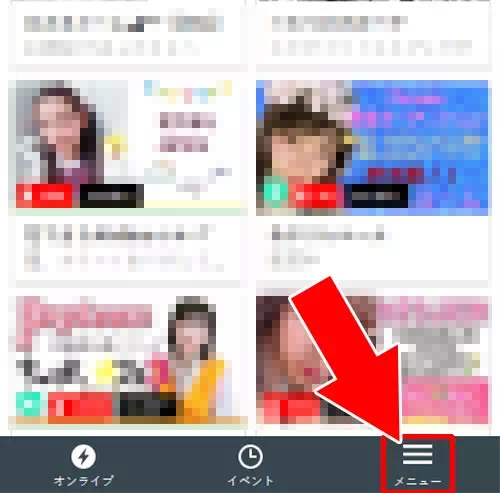
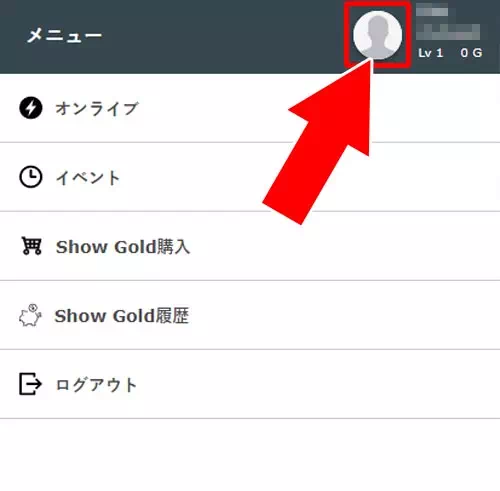
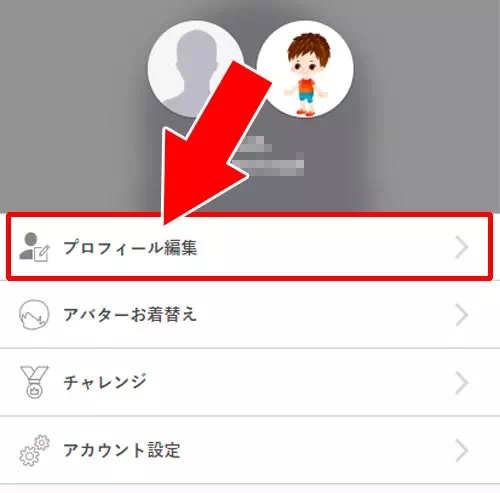
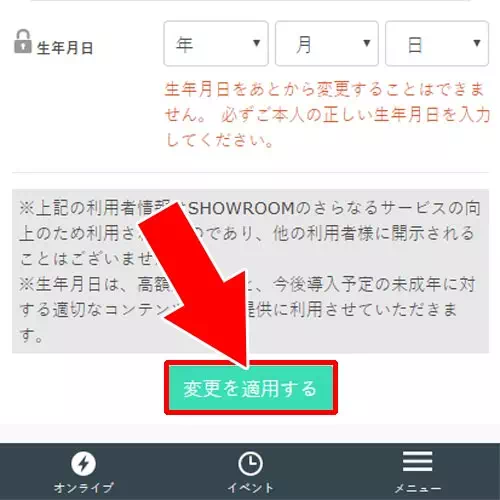
これでSHOWROOMのweb版からプロフィールを変更することができます。
アプリ版で不具合が発生していたり、なぜかプロフィールが変更できないという時にはこの方法を試してみると良いでしょう。
SHOWROOMでプロフィール画像の変更方法
SHOWROOMではプロフィール画像とアバターの2種類の画像が使えます。
アバターは自分が持ってるアバターしか使えませんが、プロフィール画像は自由に変更することができます。
SHOWROOMのプロフィール画像を変更したい場合は以下の方法で行います。
- SHOWROOMアプリを起動し、『≡(メニューアイコン)』をタップ
- メニューの上部をタップ
- マイページが表示されるので『プロフィール編集』をタップ
- プロフィール画像の『変更』をタップ
- 『フォトライブラリ』をタップ
- プロフィール画像に変更したい写真や画像を選択
- プロフィール画像に設定する画像の範囲をドラッグで調整
- 最後に『決定』をタップ
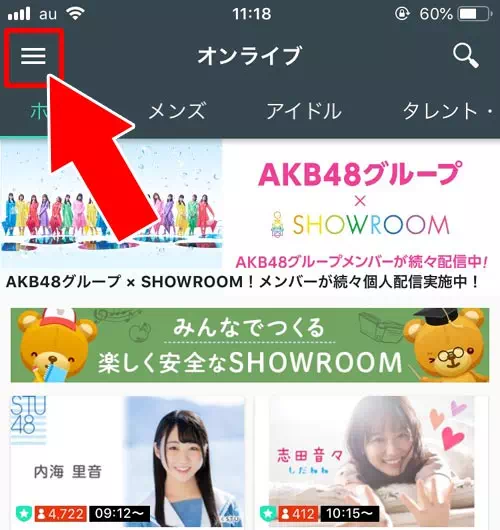
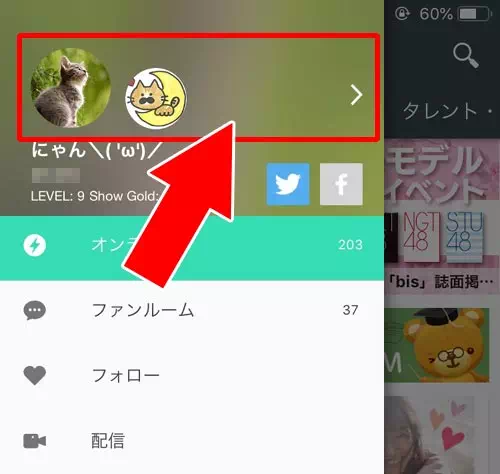
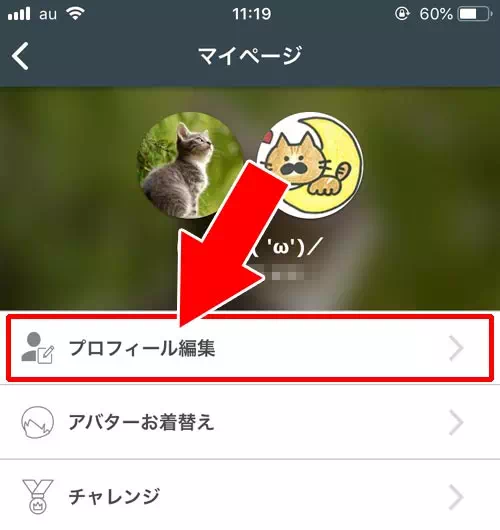
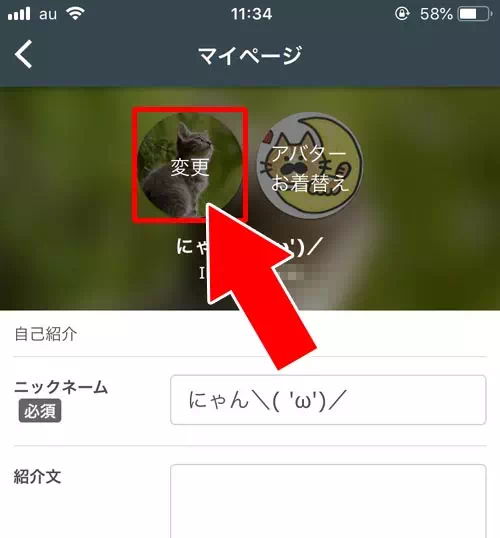
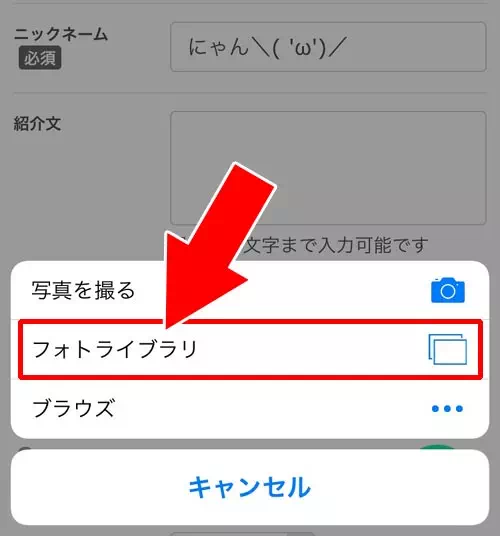
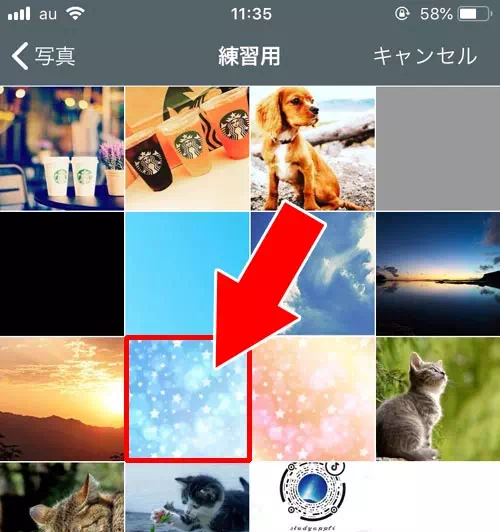
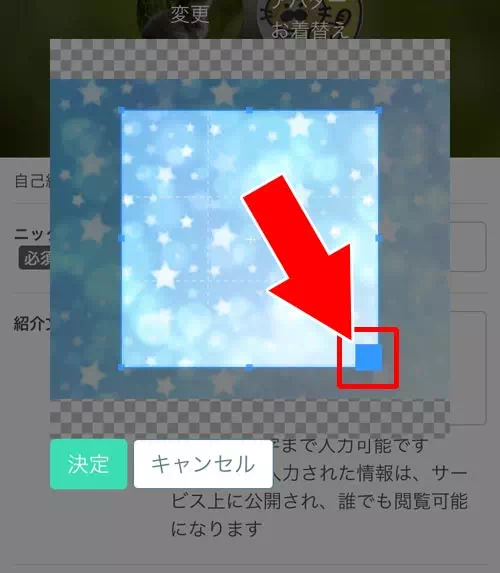
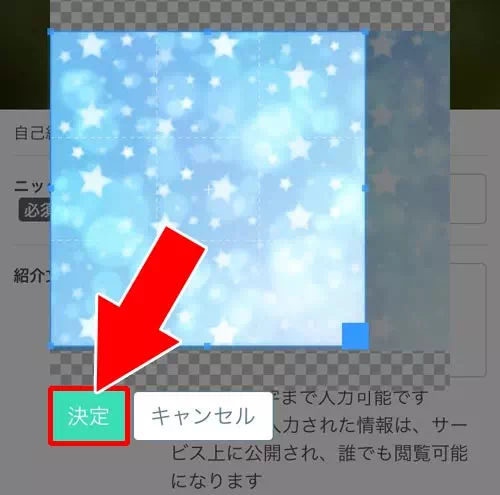
これでプロフィール画像を変更することができます。
プロフィール画像を削除するには?
プロフィール画像を変更する方法はわかったけど画像を削除したいという時はどうすればいいのでしょうか。
SHOWROOMではプロフィール画像を削除する仕組みがないので、一度設定した画像自体を削除することができません。
そこで、削除の代わりに初期画像を設定し直すという方法で対応するのがおすすめです。
初期画像として以下のような画像をスマホに保存してご利用ください。
※画像を長押しで保存してください

この画像をSHOWROOMの画像変更で利用すれば画像を設定してない初期状態に見えるかと思います。
プロフィール画像の容量と画質の目安
プロフィール画像を変更する際には容量や画質にも注意が必要です。
SHOWROOMでは画像の容量が大きすぎるとアップロードできない場合があり特に10MBを超えるとエラーになる可能性があります。
一方で50KB程度の軽い画像は画質が粗くプロフィール文字が潰れてしまうこともあります。
そのため1MBから5MB程度の容量で解像度がしっかり確保された画像を使うのがおすすめです。
適度な容量の画像を用意しておくとトラブルも少なく綺麗に表示されやすいでしょう。
サイズや容量に気を配ることでプロフィール全体の見栄えを安定させることができます。
SHOWROOMプロフィール編集のポイントと注意点
SHOWROOMのプロフィール編集は視聴者に自分の配信スタイルや人柄を伝える大切な要素です。
アイコン画像や自己紹介文を変更するだけでなくどう見せるかを工夫することでフォロワーの増加やリピーターの獲得にもつながります。
ここではプロフィールが変更できない場合の対処法や自己紹介文を作成する際のポイントなどSHOWROOM初心者の方でも安心して編集できるようより具体的な情報を補足しています。
プロフィール編集を通じて配信の魅力をさらに引き出していきましょう。
プロフィールが変更できない時の対処法
プロフィールを編集しようとしても変更が反映されないことがあります。
原因としてはアプリが最新版にアップデートされていない通信環境が不安定である一時的にSHOWROOM運営側が制限をかけている可能性などが考えられます。
まずはアプリを最新版に更新しWiFiなど安定した通信環境で操作を試みてください。
それでも改善されない場合は一度アプリを再起動するまたは端末自体を再起動するのも効果的です。
最終手段としてはSHOWROOMの問い合わせフォームからサポートを受けることも検討しましょう。
プロフィール変更の反映タイミング
SHOWROOMでプロフィールを編集した際変更が即時反映されないケースがあります。
特に画像の変更は端末によってはキャッシュが残っていて古い画像が表示され続けることもあります。
プロフィールの更新後はアプリを一度終了して再起動するまたはキャッシュの削除を試すことで最新の内容が表示されやすくなります。
反映までに少し時間がかかることもあるため更新後すぐに変わらないからといって焦らず数分~数時間ほど様子を見てください。
自己紹介文の効果的な書き方
自己紹介文はリスナーに自分の配信スタイルや活動内容を知ってもらうための大切な情報です。
配信のジャンル(例:雑談歌朗読など)や配信頻度リスナーへのメッセージを具体的に書くことで親近感や信頼感が生まれやすくなります。
また応援してもらいやすい雰囲気作りのために感謝の気持ちや挨拶も忘れずに入れましょう。
あまりに長くなりすぎると読まれないこともあるため200〜300文字程度にまとめるのがポイントです。
自己紹介文の注意点と文字数制限
SHOWROOMの自己紹介文には入力可能な文字数の上限があります。
現在の仕様では最大500文字まで入力可能とされていますが改行や絵文字の使用によって多少変動することもあります。
また不適切な表現や誹謗中傷公序良俗に反する内容を含むと運営によって削除・修正される場合もあります。
プロフィールはリスナーとの信頼関係を築く第一歩ですので節度ある表現を心がけ他の人が不快にならないよう注意して作成することが大切です。
プロフィールを整えることのメリット
プロフィールを丁寧に整えることで初めて配信を訪れたリスナーに安心感や親しみを与えることができます。
配信内容がわかりやすく伝わるプロフィールはフォローにつながりやすく視聴者の定着率も向上します。
またリスナーが配信者を応援したくなるきっかけにもなりギフティングやコメントの活性化にもつながるでしょう。
自分の魅力をしっかり伝えるためにも定期的にプロフィールを見直す習慣をつけておくと良いでしょう。
まとめ
SHOWROOMを利用するうえでプロフィールはとても重要です。
定期的に変更することもあるでしょうから、プロフィール変更方法は覚えておくと良いでしょう。
また、プロフィール画像の削除はできませんが、ここで解説した方法で対応すれば問題ないかと思います。
プロフィールを充実させてSHOWROOMを楽しみましょう。
ちなみに、プロフィールと合わせてアバターも充実させたいなら無料アバターを手に入れる方法もチェックしておくと良いですよ。
関連リンク






















